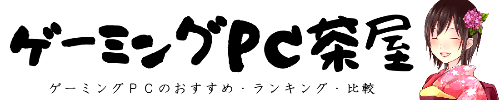デスクトップゲーミングPCに最適な無線LAN子機について紹介します。
「デスクトップゲーミングPCは無線LAN接続できるのか」
「ルーターと自室が離れている場合の有線接続方法」
「安定回線が実現できるおすすめ無線LAN子機」
以上の内容について解説します。
ゲーミングPCにおいて無線LANは絶対NGと言われてきましたが、Wi-Fi 6をはじめ高速安定した無線接続も増えてきています。
現在でも有線接続が理想ですが、無線接続でも十分PCゲームを楽しめます。
デスクトップゲーミングPCの無線LAN接続(Wi-Fi)

無線LAN接続は有線接続に比べて通信速度が劣ります。
オンラインゲームのプレイを前提としたデスクトップゲーミングPCでは、無線LANを搭載しているモデルは少ないです。
エントリークラスのゲーミングPCやクリエイターPC、ノートPCは通信速度を優先していないため、無線LANが搭載されているモデルが多いです。
オンラインゲームをプレイするなら有線接続がおすすめですが、無線接続は絶対NGというわけではありません。
デスクトップゲーミングPCでも無線接続(Wi-Fi)は可能

デスクトップPCでも無線LANが搭載されているモデルなら、そのまま接続することができます。
無線接続を予定している場合は、PC注文時にカスタマイズで「Wi-Fi 6対応無線LAN」を増設しておくのが良いでしょう。
無線LAN非搭載モデルの場合、無線LAN子機を使用することで無線接続が可能になります。
無線LAN子機はUSBポートで接続するタイプが多いため、基本どんなPCにも接続が可能です。
ルーターから遠いデスクトップゲーミングPCに有線接続する方法

ルーターから遠いデスクトップゲーミングPCに有線を繋ぎたい場合、ブリッジ接続がおすすめです。
ブリッジ接続とは「ルーターとPCの間に中継器としてもう1台ルーターを使用すること」で有線接続を行う方法です。
ブリッジモード対応のルーターを自室に設置し、元ルーターとLANケーブル接続を行うことでブリッジ接続完了です。
ブリッジ接続のメリットは元ルーターが置いてある部屋以外でも複数の有線接続が行えるようになることです。
スマホなどのWi-Fi端末もブリッジモードルーターに接続できるため、自室で高速回線が実現できます。
オンラインゲーム対応無線LAN子機の選び方(規格・通信速度・周波数)
| 無線LAN規格 | 通信速度(最大) | 周波数帯 |
|---|---|---|
| IEEE802.11ax | 9.6Gbps | 2.4G帯/5GHz帯 |
| IEEE802.11ac | 6.9Gbps | 5GHz帯 |
| IEEE802.11n | 300Mbps | 2.4G帯/5GHz帯 |
| IEEE802.11a | 54Mbps | 5GHz帯 |
| IEEE802.11g | 54Mbps | 2.4G帯 |
| IEEE802.11b | 11Mbps | 2.4G帯 |
無線LAN接続には規格がいくつか存在し、規格によって通信速度や出せる周波数帯が異なります。
ゲーム用途で使用する場合Wi-Fi 6と呼ばれる「IEEE802.11ax」や、Wi-Fi 5と呼ばれる「IEEE802.11ac」がおすすめです。
この規格を適応させるにはルーターと子機が該当規格に対応している必要があります。
上記規格内で最も通信速度の早いWi-Fi 6は、USB接続式の無線LAN子機が販売されていません。
Wi-Fi 6を採用する方はマザーボードに接続する内蔵型を搭載しましょう。
周波数は「2.4GHz」と「5GHz」が存在します。
2.4GHzは障害物を迂回するように電波が進むため、異なる部屋や長距離での使用がおすすめです。
周辺機器や電子レンジといった機器の電波干渉が起こりやすいため、間に電波を発する機器があると接続が不安定になります。
5GHzは直線的に進む電波なので、障害物が存在しない短距離での使用がおすすめです。
障害物に弱いため間に壁や床があると十分な速度が出ません。
周波数は環境によって最適なものが異なりますが、ほとんどの製品が両対応しているので購入時に注意を払う必要はありません。
ブリッジモードを使用する場合は無線LAN規格ではなく、LANケーブル規格の確認が必要です。
デスクトップゲーミングPCで使えるおすすめ無線LAN子機
TP-Link Archer T9UH
TP-Linkから発売されているWi-Fi5に対応した子機です。
接続はUSB接続で本体の直挿しと、設置台を利用した有線接続が可能です。
折りたたみ式で持ち運びも可能で、設置台を用いてコンパクトに設置できるのが特徴です。
ビームフォーミング機能を搭載しているため、高範囲でWi-Fiの受信を可能としています。
OKN PCE-AX200
OKNから発売されているWi-Fi6に対応した子機です。
接続はマザーボードへのPCIe接続になります。
小さいのでケースサイズを気にせず搭載することが可能で、マザーボードに空きがある人におすすめです。
Bluetooth5.1にも対応しているため、デスクトップPCで無線デバイスを使用する際も利用できます。
OYangic M-1200AR
USB接続の直挿し子機です。
安さが特徴の商品でWi-Fi5に対応しています。
子機だけでなく親機としての利用も可能で、スマホやタブレットが接続できます。
設定も簡単で初心者でも安心して扱えます。
ゲーミングPCで使える無線LAN子機まとめ
デスクトップゲーミングPCに最適な無線LAN子機について解説しました。
子機を選ぶ際はWi-Fi 5やWi-Fi 6に対応していることを確認し、早い通信速度が出せるように心掛けましょう。
有線のほうが安定性が高いので、ブリッジモードが利用できる方はブリッジモードもおすすめです。